علت قرمز شدن صفحه لپ تاپ اچ پی
علت قرمز شدن صفحه لپ تاپ اچ پی
قرمز شدن صفحه لپ تاپ اچ پی یکی از مشکلاتی است که میتواند کاربران را نگران کند و عملکرد دستگاه را به شدت تحت تأثیر قرار دهد. این مشکل، نه تنها تجربه کاربری را مختل میکند، بلکه ممکن است نشانهای از ایرادات جدی سختافزاری یا نرمافزاری باشد. عوامل متعددی مانند خرابی کابلهای داخلی، مشکلات کارت گرافیک، یا اختلالات ناشی از درایورهای ناهماهنگ میتوانند باعث بروز این مشکل شوند. شناخت دقیق دلایل قرمز شدن صفحه و اقدام به موقع برای رفع آن، میتواند از آسیبهای بیشتر به لپتاپ جلوگیری کند و عملکرد بهینه دستگاه را بازیابی نماید.
۱. مشکلات نرمافزاری:
یکی از رایجترین علل قرمز شدن صفحه لپ تاپ اچ پی، مشکلات نرمافزاری است که میتواند به علت ناسازگاری درایورها، بهروزرسانیهای ناقص یا مشکلات سیستمعامل رخ دهد.
راهحلها:
- بهروزرسانی درایور کارت گرافیک: در بسیاری از موارد، مشکل قرمز شدن صفحه میتواند با بهروزرسانی درایورهای کارت گرافیک حل شود. به وبسایت رسمی HP مراجعه کنید و آخرین نسخه درایور مناسب مدل لپ تاپ خود را دانلود و نصب کنید.
- بررسی تنظیمات نمایشگر: در ویندوز، به تنظیمات نمایشگر رفته و مطمئن شوید که حالت نمایشگر و رزولوشن بهدرستی تنظیم شدهاند. گاهی اوقات تغییر تنظیمات اشتباه باعث تغییر رنگ نمایشگر میشود.
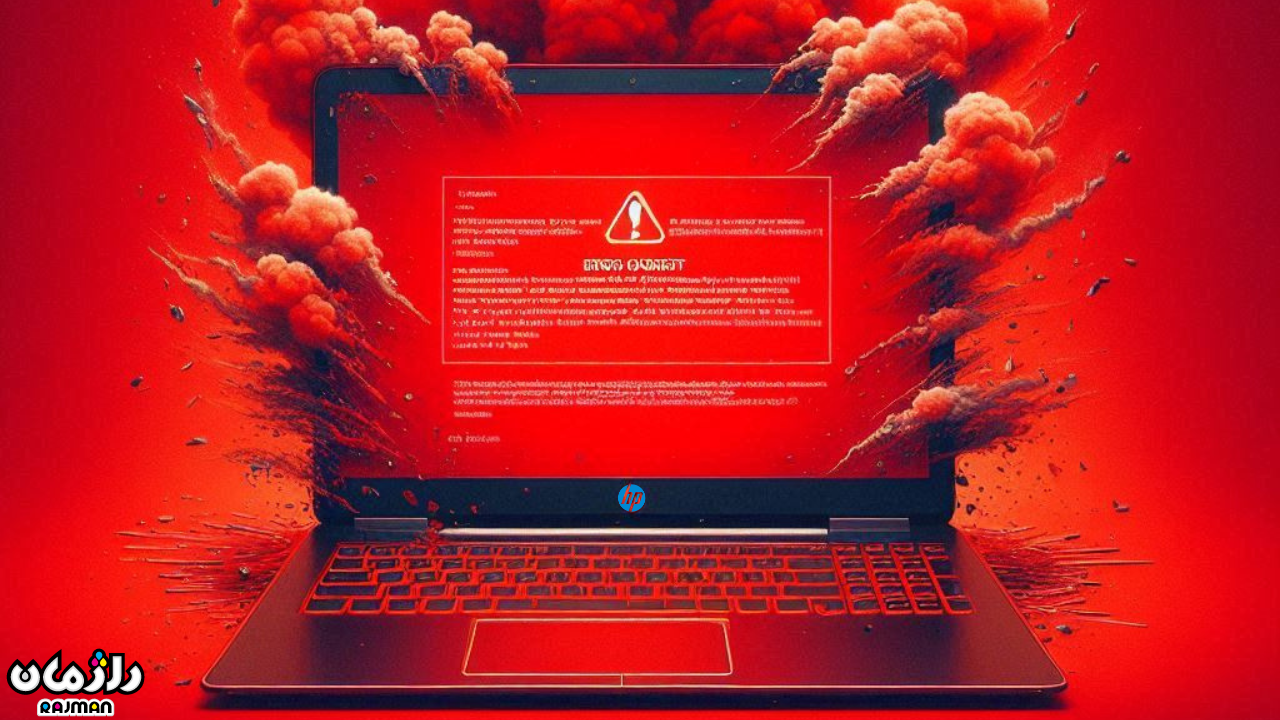
- اسکن سیستم برای ویروسها: ویروسها و بدافزارها میتوانند با آسیب به سیستم عامل باعث بروز مشکلات مختلفی از جمله قرمز شدن صفحه لپ تاپ شوند. اسکن کامل سیستم با یک آنتیویروس معتبر توصیه میشود.
۲. مشکلات سختافزاری:
مشکلات سختافزاری نیز یکی دیگر از عوامل شایع قرمز شدن صفحه لپ تاپ HP است. این مشکل میتواند به دلیل خرابی قطعاتی مانند کابلهای داخلی، صفحهنمایش یا کارت گرافیک رخ دهد.
راهحلها:
- بررسی اتصالات داخلی: اگر لپ تاپ شما اخیراً دچار ضربه یا تکان شدید شده است، ممکن است کابلهای داخلی که صفحهنمایش را به مادربرد متصل میکنند، شل شده یا آسیب دیده باشند. این مشکل معمولاً نیاز به باز کردن لپ تاپ و بررسی دقیق دارد.
- تست با مانیتور خارجی: برای اطمینان از اینکه مشکل مربوط به صفحهنمایش داخلی است یا کارت گرافیک، لپ تاپ را به یک مانیتور خارجی متصل کنید. اگر مانیتور خارجی به درستی کار کند، احتمالاً مشکل از صفحهنمایش لپ تاپ است. در غیر این صورت، مشکل ممکن است از کارت گرافیک باشد.
- بررسی کارت گرافیک: در صورتی که لپ تاپ از کارت گرافیک مجزا استفاده میکند، احتمالاً مشکل قرمز شدن صفحه به کارت گرافیک مربوط میشود. در این صورت، بررسی و تعمیر یا تعویض کارت گرافیک ضروری است.
۳. مشکلات مربوط به تنظیمات رنگ و کالیبراسیون:
تنظیمات نادرست کالیبراسیون رنگ در ویندوز نیز ممکن است باعث قرمز شدن صفحه نمایش شود. این مشکل بیشتر زمانی رخ میدهد که تنظیمات رنگ به اشتباه تغییر داده شده یا نرمافزارهایی باعث اختلال در نمایش رنگها شده باشند.
راهحلها:
- تنظیم مجدد کالیبراسیون رنگ: در تنظیمات نمایشگر ویندوز به گزینهی "Calibrate Display Color" بروید و کالیبراسیون رنگها را به حالت اولیه بازگردانید. این کار میتواند مشکل نمایش نادرست رنگها را حل کند.
- حذف نرمافزارهای مرتبط با کارت گرافیک: برخی نرمافزارهای مدیریت گرافیک ممکن است به طور تصادفی تنظیمات رنگ را تغییر دهند. حذف این نرمافزارها یا تنظیمات پیشفرض میتواند به رفع مشکل کمک کند.
۴. مشکلات مرتبط با آپدیتهای سیستم:
گاهی اوقات بهروزرسانیهای ناقص ویندوز یا مشکلاتی که پس از آپدیتهای جدید رخ میدهد، میتواند باعث تغییرات غیرعادی در نمایش رنگها از جمله قرمز شدن صفحه شود.
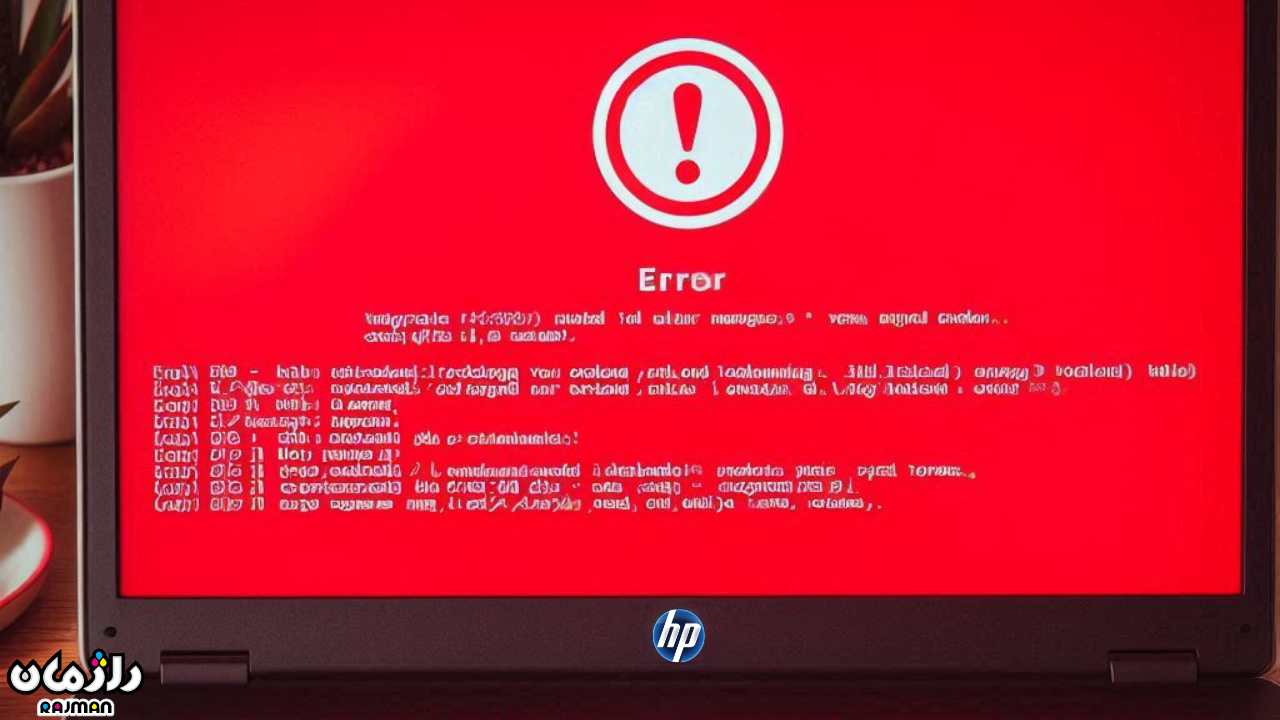
راهحلها:
- برگشت به نسخه قبلی: اگر مشکل قرمز شدن صفحه پس از یک بهروزرسانی رخ داده است، میتوانید از طریق تنظیمات ویندوز به نسخه قبلی سیستم بازگردید.
- اجرای عیبیاب ویندوز (Windows Troubleshooter): این ابزار میتواند مشکلات ناشی از بهروزرسانیها را شناسایی و به طور خودکار رفع کند.
توصیه مشود برای انجام تعمیرات لپتاپ اچ پی خود، از خدمات متخصصان و تکنسینهای مجرب استفاده کنید که قادر به شناسایی دقیق مشکلات نرمافزاری و سختافزاری شما باشند و از تجهیزات پیشرفته برای رفع مشکلات دستگاه شما استفاده کنند.
کلام پایانی
قرمز شدن صفحه لپ تاپ اچ پی میتواند به دلیل مشکلات نرمافزاری، سختافزاری یا تنظیمات نادرست رخ دهد. با انجام مراحل سادهای مانند بهروزرسانی درایورها، بررسی کابلهای داخلی یا کالیبراسیون رنگها میتوانید به راحتی این مشکل را رفع کنید. در صورت ادامهدار بودن مشکل، با تکنسین های متخصص مشاوره بگیرید.
در ضمن اگر نیاز به مشاوره یا خرید در مورد ماشین های اداری دارید با ما در تماس باشید.

